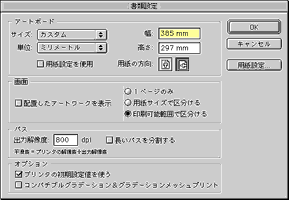
- ファイル→書類設定
アートボード
出力する部分全体を含むサイズを設定します。
「用紙設定を使用」のチェックを入れます外します。
(外すことで、用紙サイズとアートボードの大きさが一致しないことになり、用紙の不足分に対しての埋め合わせを行う事ができるようになります。)
画面
「印刷可能範囲で区分ける」にチェックを入れます。
(用紙サイズで区分けると、出力した用紙を断裁しないで張り付けることができますが、これは縁なしプリントできないと余白が生じてしまいます。)
| ■ Project AM ■ | トップページ |
| ▼2000.10.02 | ||
| Vol.11 : ページ設定 | ||
| イラストレーターのページ出力の応用 | ||
| ■ 分割出力の設定 | ||
|
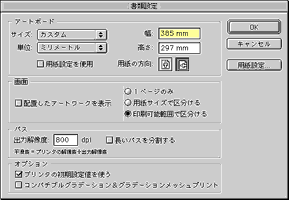 |
|
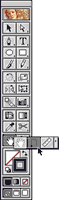 |
|
| ■ 縮小出力の設定 |
|
|
|
 |
|